电脑出现软件问题或是不会操作软件旁边又没有人可以提供协助,此时远程桌面软件能帮的上忙,下载后安装好远程桌面软件并提供连线的ID(序号)给朋友或是同事就能获得协助,同时远程桌面还能用在远程办公,万一需要用的资料在公司电脑透过远程桌面软件就能拿到资料,本文将介绍3款常用的远程桌面软件分析,希望帮上需要的人。
![远程桌面软件怎么挑? 3款远程桌面软件优缺点分析 图片[1]-远程桌面软件怎么挑? 3款远程桌面软件优缺点分析-菌](https://www.waodown.com/wp-content/uploads/2023/07/6cb559bf62202003.png)
电脑出现问题软件自己不会处理附近又找不到人帮忙,偏偏这时又需要用到电脑里的资料,此时一定会让人急到不行。
使用远程桌面软件,电脑出现软件问题需要协助,再也不需要一张张截图传给对方看了,只要请协助的人远程连线到你的电脑就可以帮你解决问题。
下面是 亲自用过的3款远程桌面软件
一、TeamViewer
TeamViewer 是一款用于远程存取以及远程控制和远程维护电脑和其他终端装置的软件,发布于2005 年。功能性被逐步扩大,不久前经过TeamViewer Meeting 整合。TeamViewer 非商业领域免费使用,这有助于软件的广泛传播。
搜资源9全网8资源6一网4打尽-www点souziyuan点top? 点这里下载TeamViewer
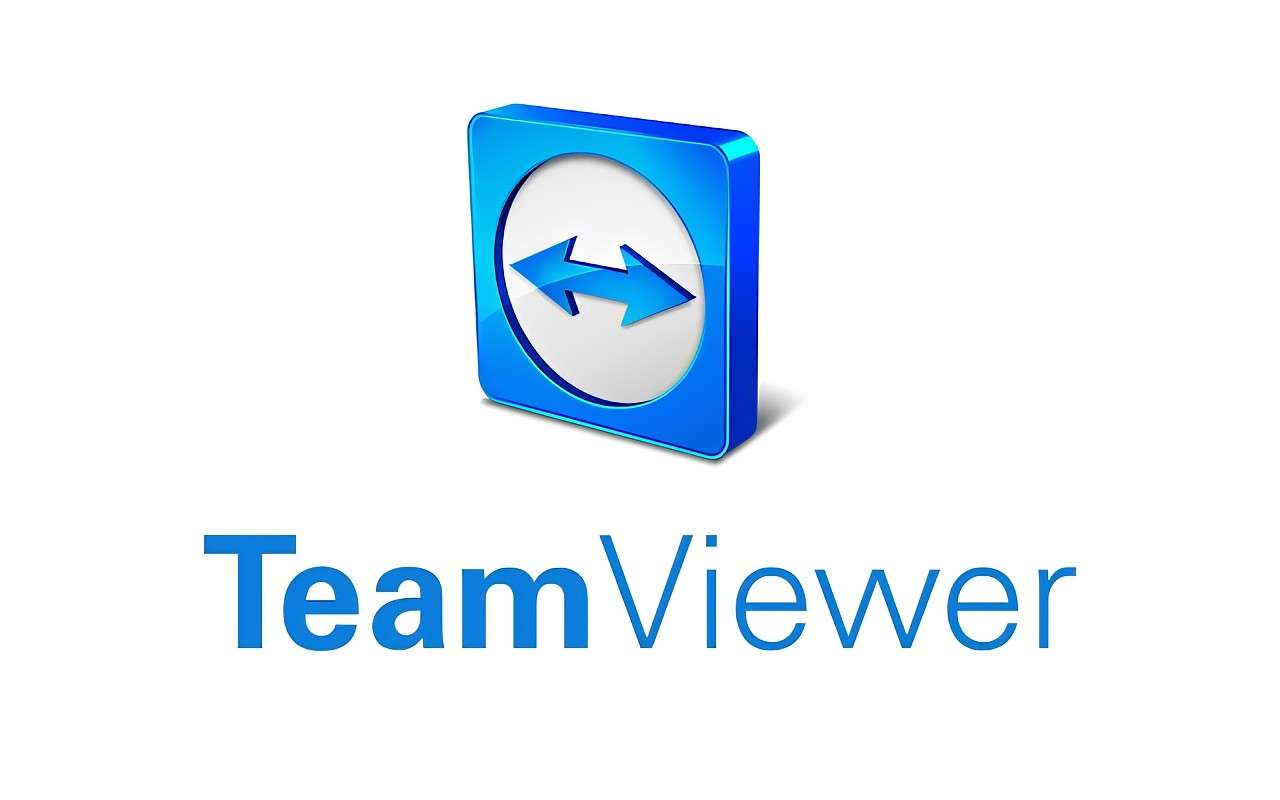
优点
- 连线方便,使用ID及密码就可以连线至远程的电脑
- 不需额外设定防火墙
- 支持Windows、MacOS、Linux、Chrome OS、Raspberry Pi、Android 及iOS 等多种作业系统平台
- 注重安全隐私,TeamViewer 使用256 位元AES 端到端加密、双因素身份验证、细微性存取管理、装置授权和其他行业级安全功能的保护。
缺点
- 想连线到远程电脑的一方需要注册并登入帐号才能连线。
- MacOS 需要设定权限设定后才能看得到画面,安装完成后会无提示如何设定,但设定好第一个权限设定后提示视窗会消失,第一次用的人容易忘记还有哪些设定要开
TeamViewer MacOS 权限设置
步骤1
MacOS 第一次安装TeamViewer 完成时会出现下面的提示视窗,依照下图到《 设定》=> 《 安全性与隐私权》 点中上的《 权限》的分页
步骤2
设定TeamViewer 屏幕录制权限
步骤3
设定TeamViewer 辅助使用(无障碍存取)权限
二、AnyDesk
AnyDesk 是一款由德国公司AnyDesk Software GmbH推出的远程桌面软件。用户可以通过该软件远程控制计算机,同时还能与被控制的计算机之间进行文件传输。2014年。AnyDesk Software GmbH在德国斯图加特成立,目前它在美国和中国都有分公司。
? 点这里下载AnyDesk
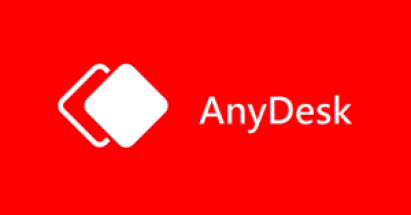 优点
优点
- 使用连线序号即可连线
- 不需额外设定防火墙
- 轻量级,安装档大小只有3MB
- 传输加密,军用级TLS 1.2安全
- 适用于Windows、macOS、iOS、Android、Linux、Raspberry Pi 等多作业系统
缺点
- MacOS 连线到远程电脑时,视窗大小偏小
- MacOS 需要进行权限设定安装后会有提示但进行设定后提示视窗会不见,设定后才能连线到远程,否则会看到黑画面或是无法操作远程的电脑。
AnyDesk MacOS 权限设置
步骤1
MacOS 第一次安装AnyDesk 完成时会出现下面的提示视窗,依照下图到《 设定》=> 《 安全性与隐私权》 点中上的《 隐私权》的分页
步骤2
设定AnyDesk 屏幕录制权限
步骤3
设定AnyDesk 完全取用磁碟权限
步骤4
设定AnyDesk 辅助使用权限
三、Chrome Remote Desktop
Chrome Remote Desktop是Google 开发的远程桌面软件工具,允许用户透过Google 开发的专有协议(内部称为Chromoting)远程控制其他电脑的桌面。该协议将键盘和滑鼠的操作从客户端传送到服务器,并通过电脑网络将图形屏幕更新传到被操作端。
? 点这里下载Chrome 远程桌面
![远程桌面软件怎么挑? 3款远程桌面软件优缺点分析 图片[4]-远程桌面软件怎么挑? 3款远程桌面软件优缺点分析-菌](https://www.waodown.com/wp-content/uploads/2023/07/7fdc1a630c200640.jpg)
优点
- 使用连线序号即可连线
- 采用的Google 安全基础架构搭载WebRTC 等最新开放原始码网路技术,让你能够安心地连线到自己的装置或分享屏幕画面。
- 使用电脑或Android/iOS 装置。不论选择哪一种方式,只要有需要就能轻松存取你的所有电脑和档案。
- 会自动开启需要设置的位置并提示打开权限
缺点
- 个人使用MacOS 连结Windows 时,键盘与滑鼠的操作偶尔不灵
- Chrome 远程桌面MacOS 权限设定
- MacOS 上安装Chrome 远程桌面完成后会依次出现下面的提示视窗,可以协助我们设置权限。
Chrome 权限设置
步骤1
设定Chrome 远程桌面辅助使用权限
步骤2
设定Chrome 远程桌面屏幕录制权限
总结
远程桌面软件一般人可能不太常用,但需要使用的时候却能帮上你的大忙,当电脑发生错误或是不会操作某些软件一定会让人很急,尤其是工作用的电脑,发生问题更是会让人心急如焚,因此简单了解一下有哪些远程桌面软件以及该怎么操作还是很有必要的。
远程桌面软件使用上十分简单,下载安装完成后开启远程桌面软件,第一次开启软件时需要允许软件通过防火墙,MacOS上则需要进行一些权限设定。
个别软件(TeamViewer)可能需要注册帐号才能使用,登入帐号后把远程桌面软件上ID(连线序号)、密码给对方后就能进行连线。
登录后下载查看内容:点击我登录



本站提供的资源,都来自网络,版权争议与本站无关,所有内容及软件的文章仅限用于学习和研究目的。不得将上述内容用于商业或者非法用途,否则,一切后果请用户自负,我们不保证内容的长久可用性,通过使用本站内容随之而来的风险与本站无关,您必须在下载后的24个小时之内,从您的电脑/手机中彻底删除上述内容。如果您喜欢该程序,请支持正版软件,购买注册,得到更好的正版服务。侵删请致信邮箱souziyuan@outlook.com








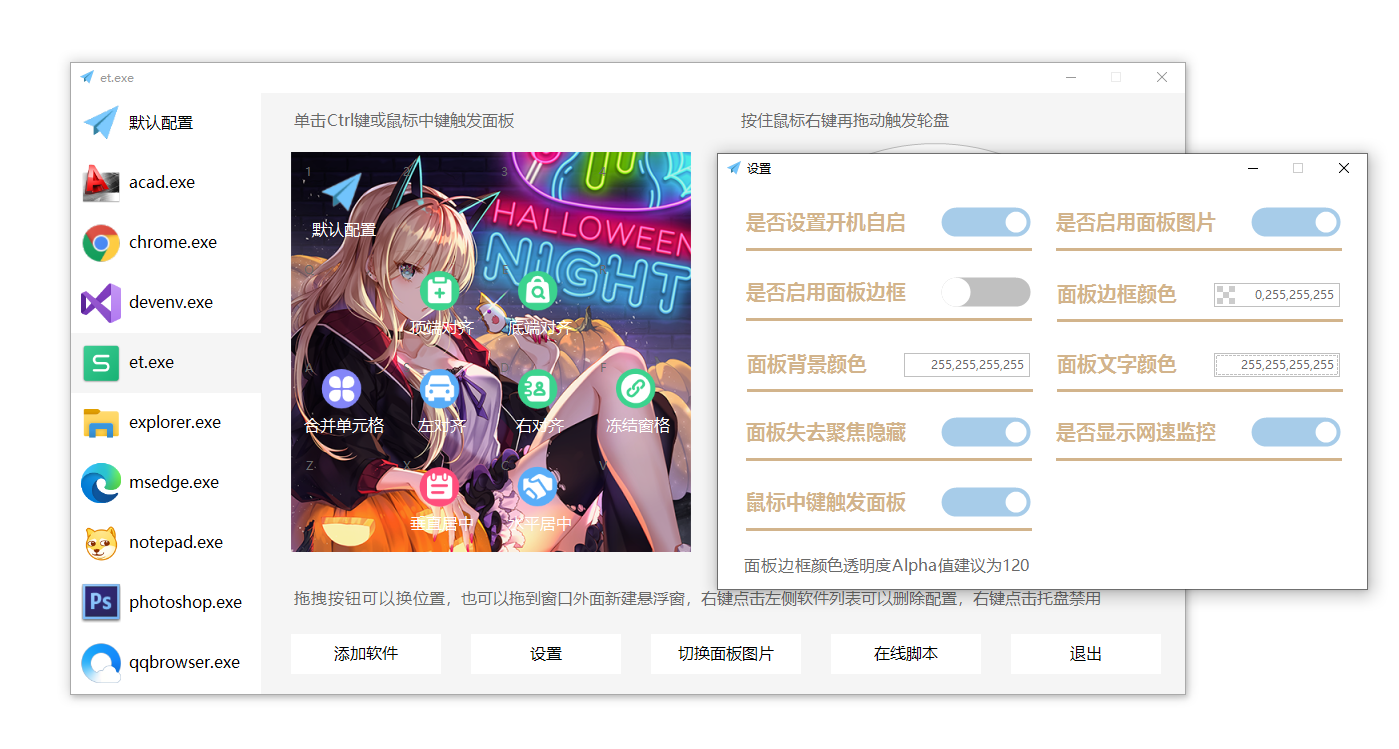




共有 0 条评论